Macのことを色々と調べて勉強していくと、.sshや.dropboxといった初めに"."のあるフォルダーやファイルを目にすることがあると思います。これらは隠し(不可視)フォルダー・ファイルを言われて、通常の方法では画面上に現れてきません。
その理由はこれらのフォルダー・ファイルの中身が変更されたり、消去されたりするとシステム全体に影響して、最悪OSそのものが立ち上がらなくなる可能性があるからです。小さな子供から、危険なものを手の届かない高いところに隠しておくようなイメージでしょうか。
以前は、ターミナルからの操作やアプリが必要でしたが、macOSのSierraからはショートカットで表示・非表示の切り替えができる様になりましたので、ご紹介します。
切り替えのショートカットは"command" + "shift" + "."です。以下に簡単な例を示します。
ショートカットの使用例

みゆきメダカ
下のスクショは通常の環境で、隠しファイルは表示されていないよ。
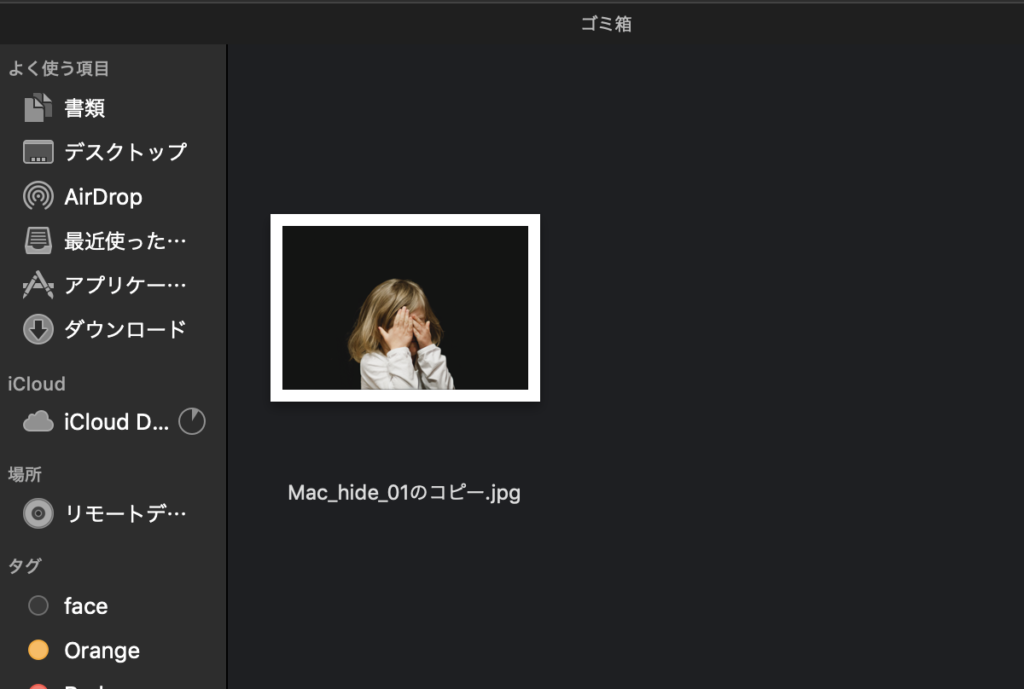

みゆきメダカ
同じ画面でショートカット"command" + "shift" + "."を使うと今まで表示されていなかった隠し(不可視)ファイルを少し薄めに表示されるよ。この状態の隠しファイルはクリックなどに反応するよ。
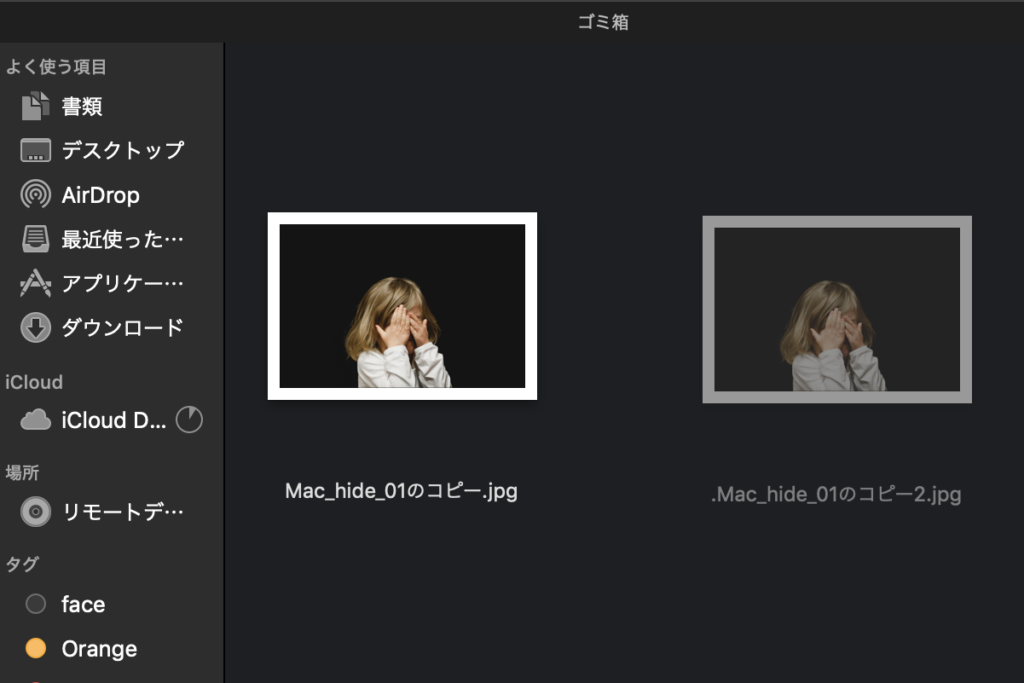

みさきメダカ
今回は隠し(不可視)フォルダー・ファイルの表示方法をお話ししたけれど、システムの安定性を考えて、出来るだけ表示しない様にしようね。
それじゃ、バイバイ。
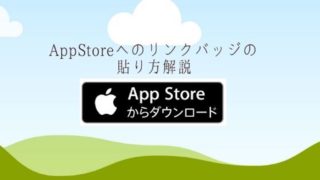




















コメント